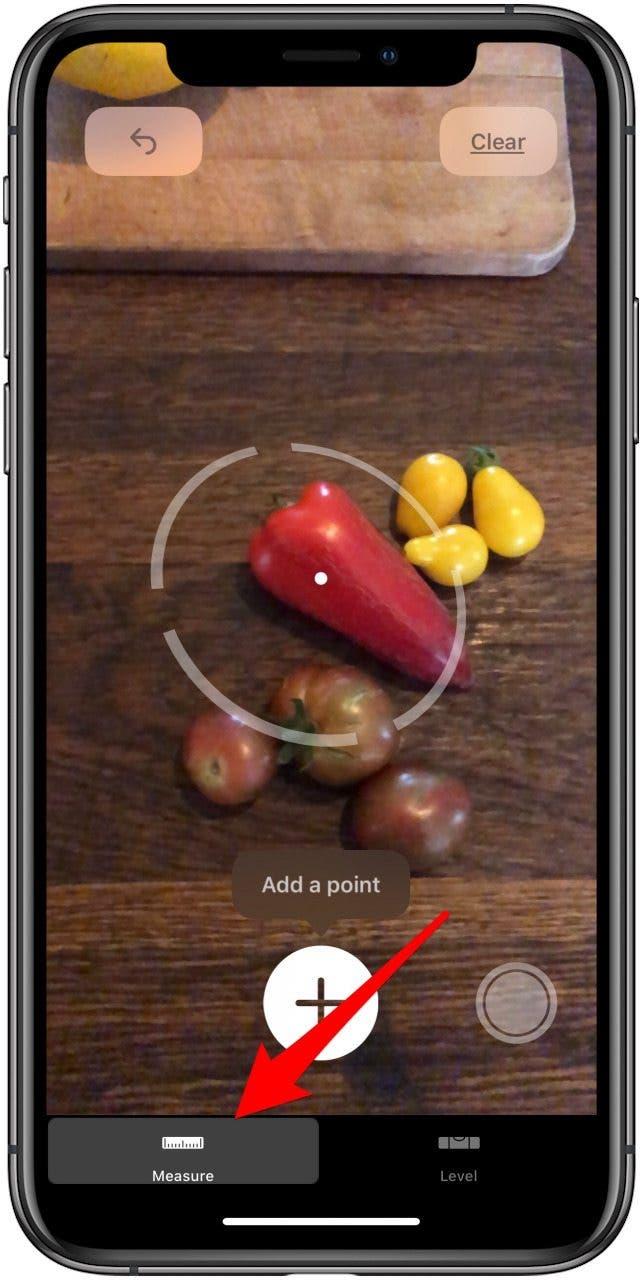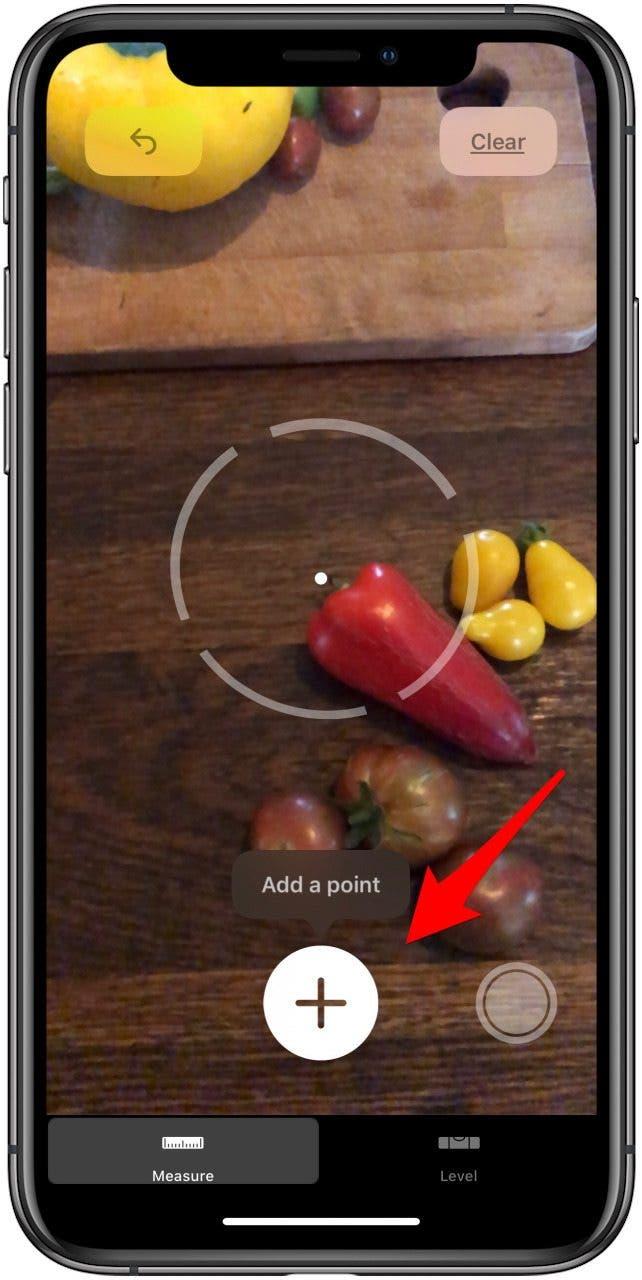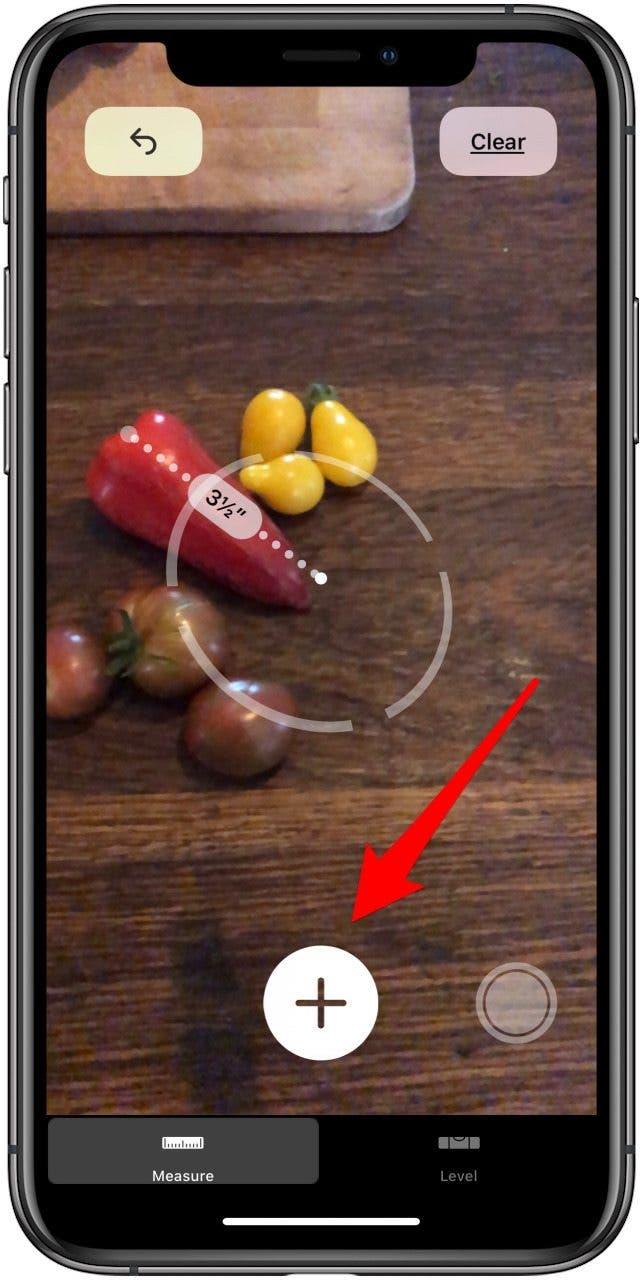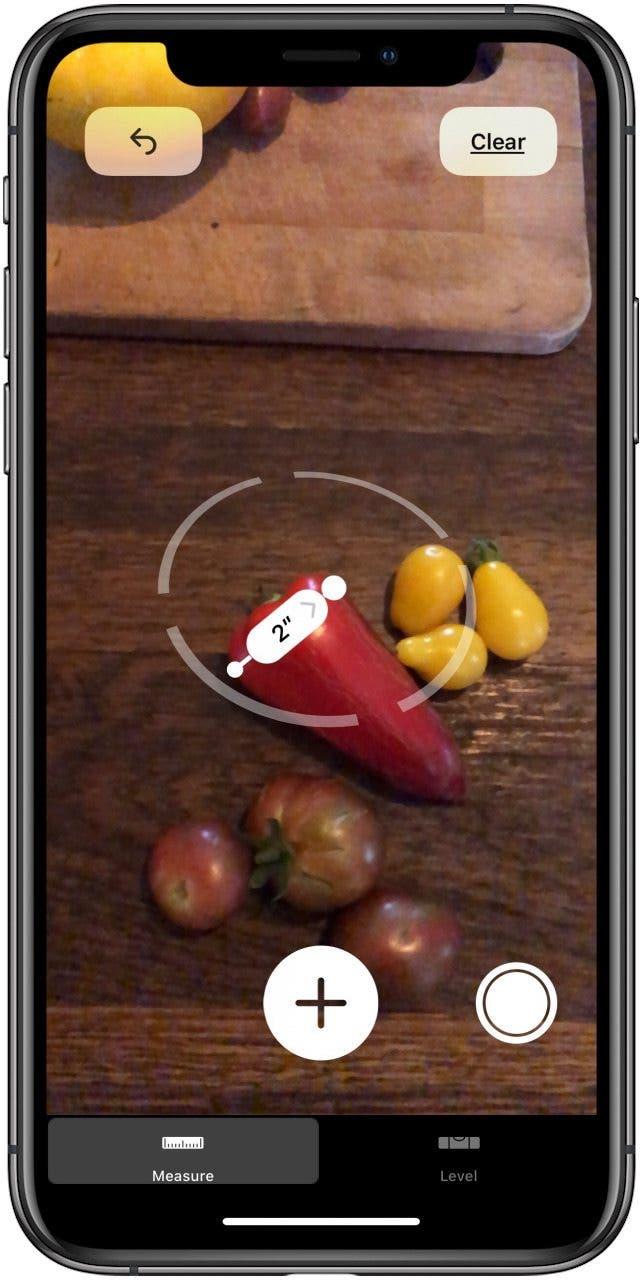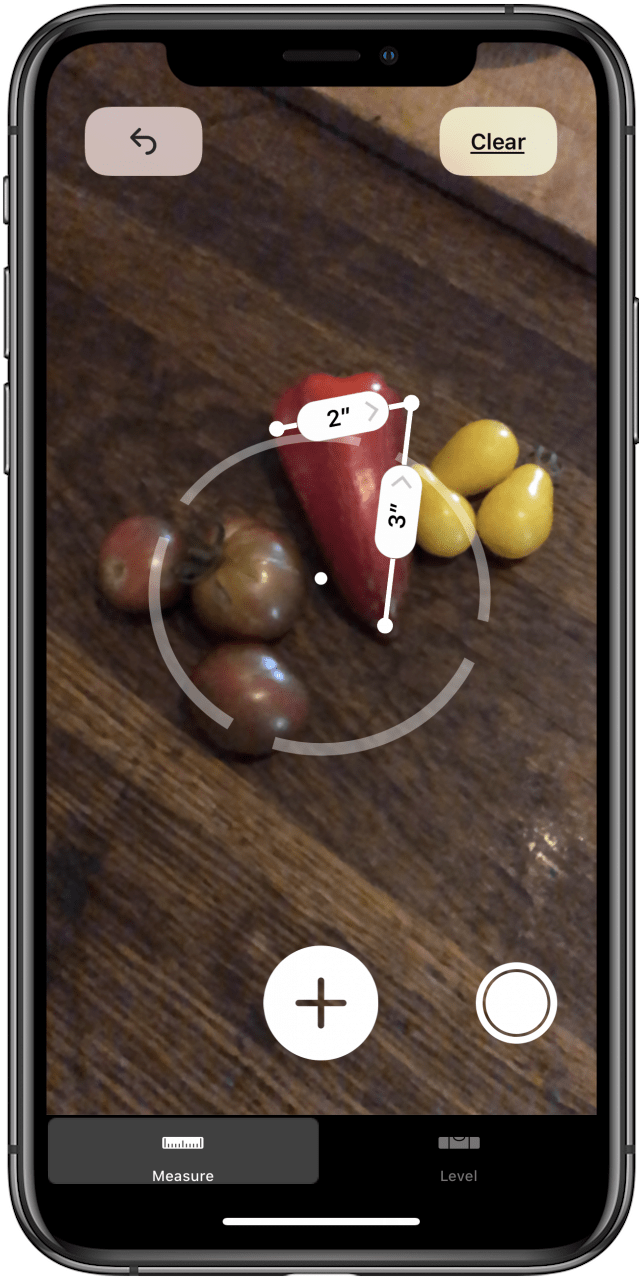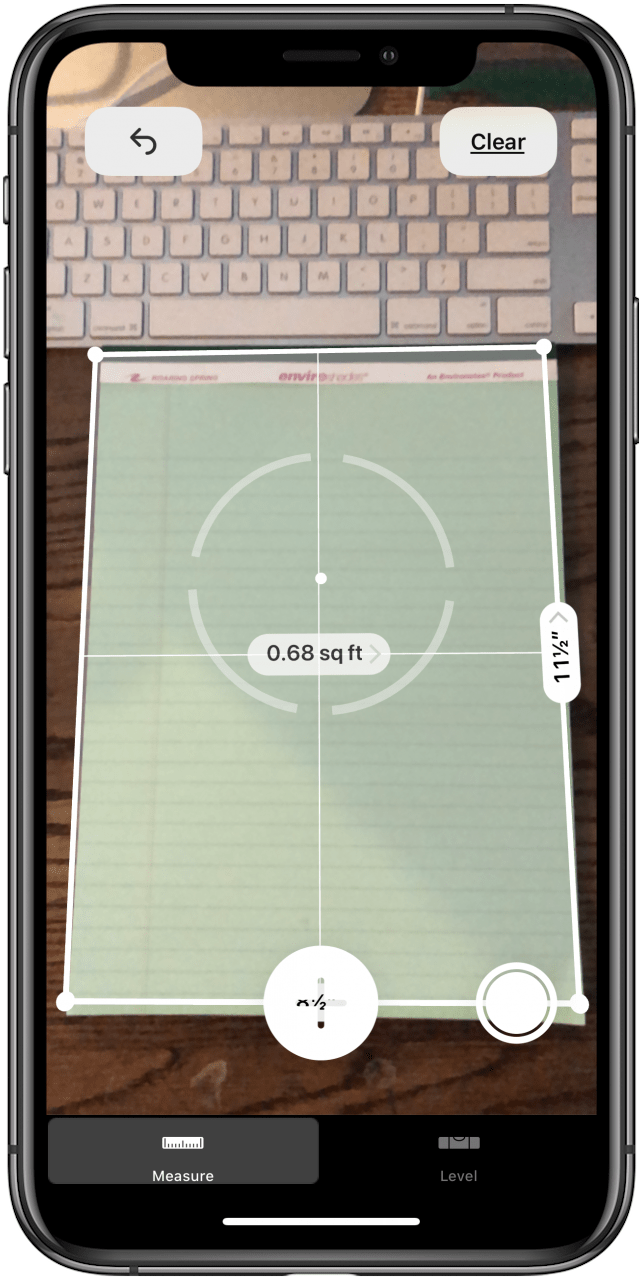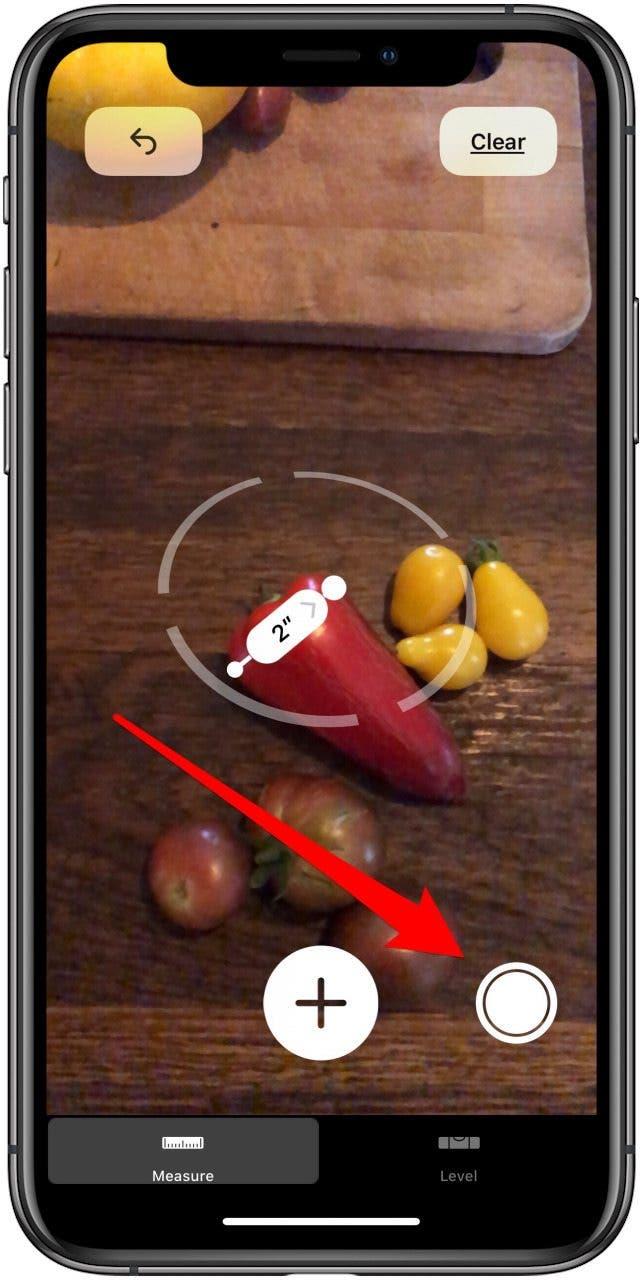Una delle mie funzionalità preferite per iPad e iPhone è l’app Misura pratica. L’app Apple Measure utilizza la realtà aumentata (AR) per funzionare come misura a nastro e livello tutto in uno. Puoi utilizzare questo metro a nastro e l’app Ruler gratuiti fintanto che hai un iPhone SE, l’iPhone 6S o successivo, un iPad di quinta generazione o successivamente, qualsiasi iPad Pro o iPod Touch di settima generazione. In questo consiglio, esamineremo come utilizzare l’app Measure su iPhone e iPad come faresti con un metro a nastro o un righello; Copriremo come usare strumento di livello In un altro suggerimento. Iniziamo a imparare come utilizzare il tuo iPad o iPhone come metro a nastro con l’app di misura gratuita di Apple.
- Apri l’app misura .
- Assicurati che misura sia evidenziato nella parte inferiore del display.
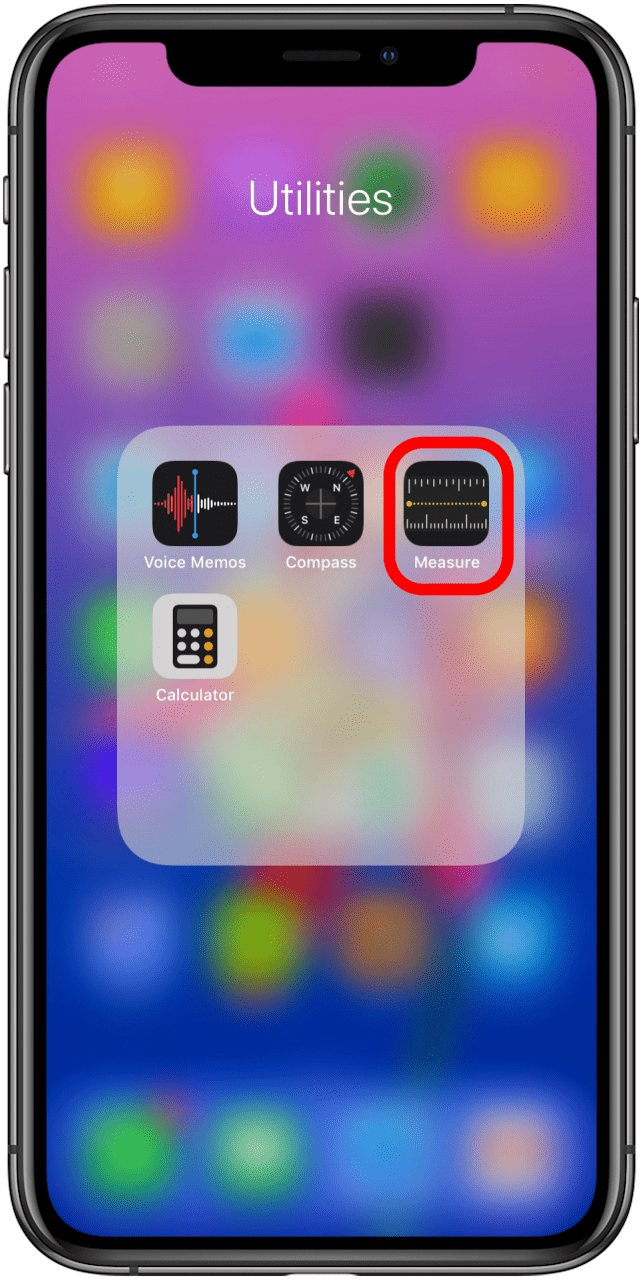

- Vedrai le istruzioni sullo schermo per l’avvio del dispositivo; Quando lo fai, vedrai apparire un punto bianco in un cerchio.
- Posiziona il punto bianco sul luogo in cui desideri iniziare la misurazione, tocca il segno più , sposta il tuo dispositivo nel punto in cui si desidera smettere di misurare e toccare il segno plus /forte> di nuovo; Vedrai una linea tratteggiata mentre sposti il tuo iPhone o iPad.


- Per iniziare una nuova misurazione sullo stesso oggetto, sposta il segno più nella nuova posizione e ripeti il processo.
- Se desideri misurare dall’endpoint dell’ultima linea misurata, tocca il segno più mentre il punto bianco è sopra l’endpoint precedente, quindi sposta nuovamente il telefono per creare un’altra misurazione come prima.


- Il dispositivo rileva automaticamente quando si misura un oggetto quadrato o rettangolare. Tocca il segno più per vedere le misurazioni per lunghezza e larghezza.
- Sposta il tuo iPhone o iPad leggermente e apparirà l’area della tua forma.


- Per scattare una foto di una misurazione completata, tocca il pulsante di rilascio otturatore a destra del segno più.
- Scorri a sinistra sull’icona della foto che sembra salvarlo e tocca l’icona per apportare modifiche con markup.

Ora puoi prendere misurazioni sul tuo iPhone e iPad!
Dai un’occhiata al nostro Tip of the Day Per altri grandi tutorial di dispositivi Apple.